Introduzione
Gli amministratori dovrebbero sapere quali processi sono in esecuzione e il consumo di ciascuno di essi.
Ecco perché hai bisogno di strumenti che ti aiutino a monitorare il tuo sistema e osservarne l'utilizzo, e di conseguenza puoi ottimizzare il tuo sistema per farne un uso maggiore eliminando i processi non necessari o dando priorità a quelli importanti.
Uno degli strumenti (comandi) per farlo è TOP comando e questo articolo spiega come utilizzare il comando TOP nel tuo sistema basato su Linux.
Ci sono molti comandi che ti aiutano a monitorare il tuo sistema, ad esempio c'è PS , ma qui la differenza è che PS è per il monitoraggio non interattivo.
Cos'è il comando TOP?
Table Of Process o come TOP comune viene utilizzato per mostrare i processi Linux attivi. Fornisce una visualizzazione dinamica in tempo reale del sistema in esecuzione. Solitamente, questo comando mostra le informazioni di riepilogo del sistema e l'elenco dei processi o thread che sono attualmente gestiti dal kernel Linux.
Come usare il comando TOP
Basta eseguire il comando TOP per visualizzare i processi in esecuzione
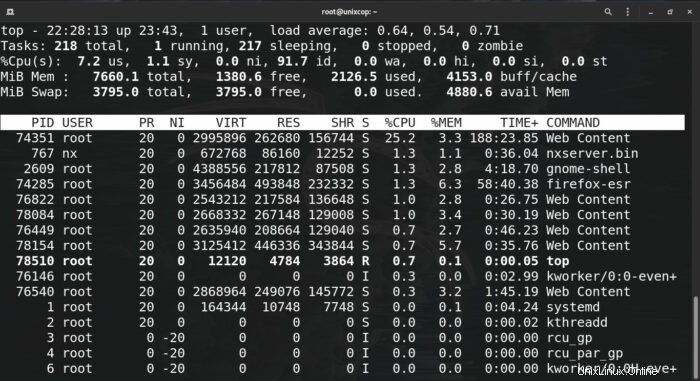
una volta eseguito il comando si ottiene la vista precedente, e qui dobbiamo chiarire gli elementi mostrati
PID: l'ID univoco del processo
UTENTE: il titolare del processo
PR: la priorità del processo
NI: mostra il bel valore del processo
VIRT: quantità di memoria virtuale utilizzata dal processo
RES: consumo effettivo di memoria fisica
SHR: dimensione della memoria condivisa
S: in quale stato si trovano i processi
%CPU: percentuale di utilizzo della CPU
%MEM: percentuale di utilizzo della memoria
TEMPO+: Tempo CPU
COMANDO: il nome del comando
Per uscire dal comando TOP premi q chiave
Organizza la tua produzione
per ordinare i processi in base all'utilizzo della memoria, premi M
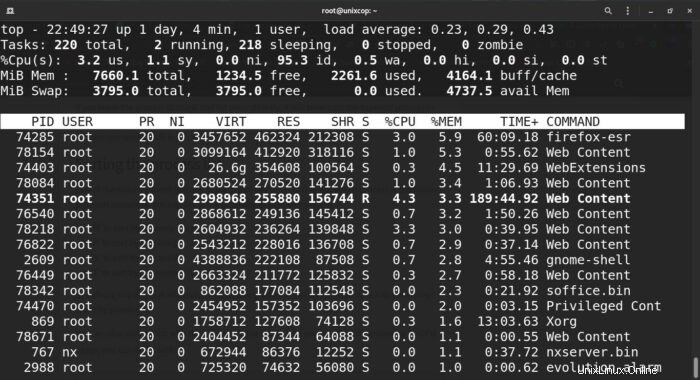
premi P per ordinare in base all'utilizzo della CPU
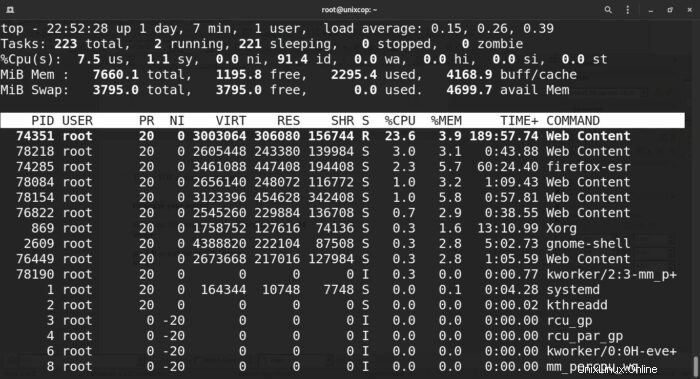
per ID processo (PID) premere N
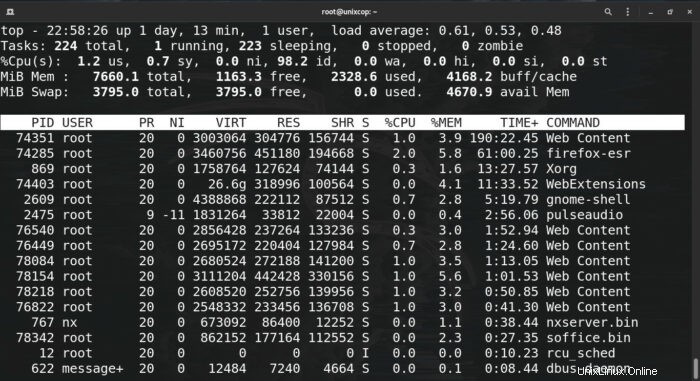
Nota che il comando TOP viene ordinato in ordine decrescente per impostazione predefinita, per ordinare in ordine crescente premi R
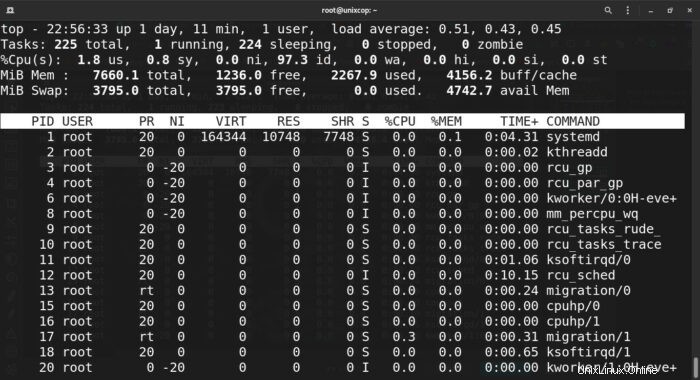
se vuoi visualizzare l'ordine dei processi in base al tempo di esecuzione premi T
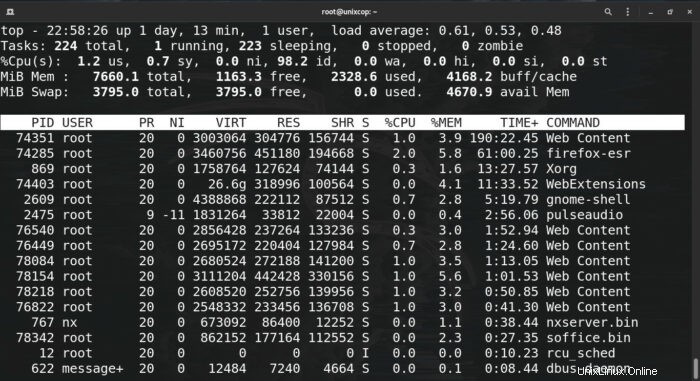
Inoltre puoi ordinare in base a uno qualsiasi dei parametri precedenti nel comando TOP stesso eseguendo il comando seguente:
CPU ad esempio
top -o %CPUper visualizzare il percorso completo del comando premere c
inoltre puoi ottenere lo stesso risultato eseguendo questo comando
top -c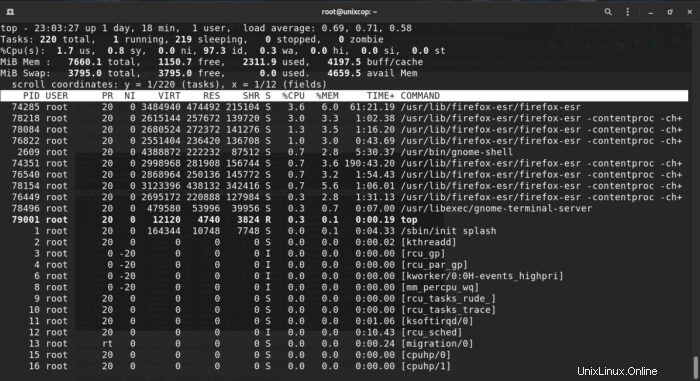
Per visualizzare la gerarchia o l'albero di ogni processo, premi V
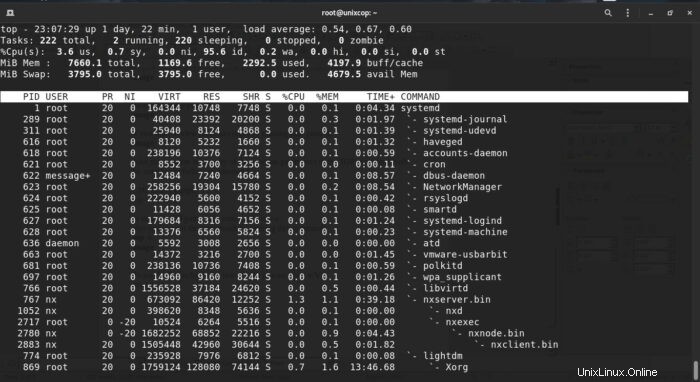
elenca i processi di un utente specifico
Puoi farlo in uno dei due modi
1. premendo u nel comando in alto e specificando il nome utente
2. eseguendo il comando top con la seguente opzione
top -u root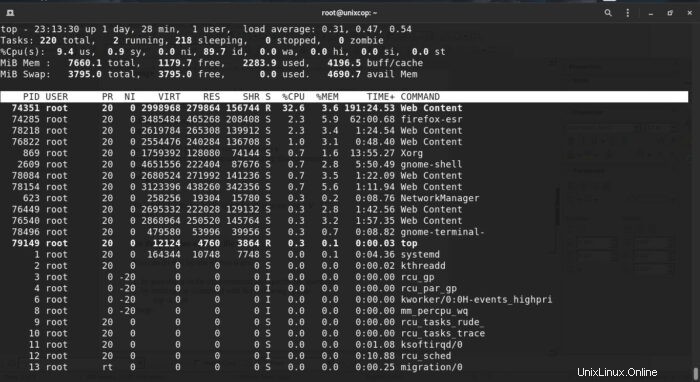
Imposta intervallo di aggiornamento
per impostazione predefinita l'intervallo di aggiornamento è di 3,0 secondi, puoi modificarlo premendo d
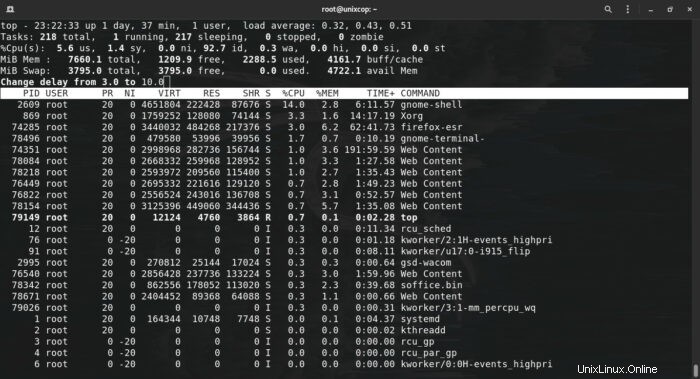
Evidenzia i processi in esecuzione
premi z per identificare i processi in esecuzione
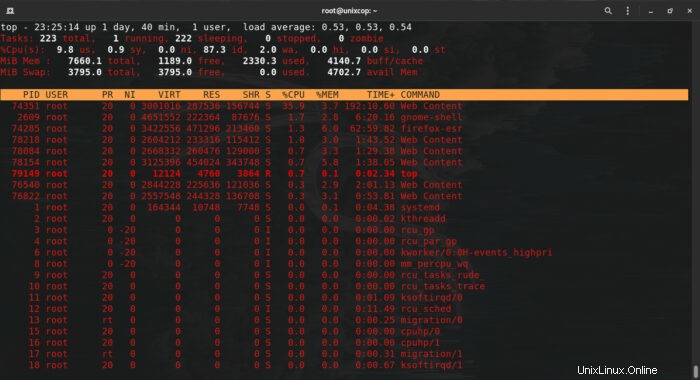
Elenca i processi inattivi/inattivi
premere i
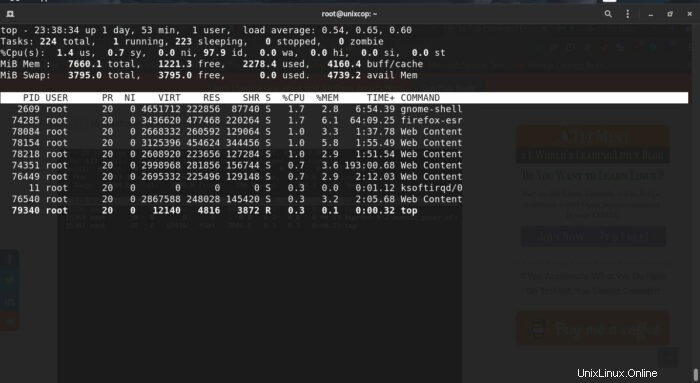
Intraprendi alcune azioni!
Uccidere un processo
prima trova il PID del processo che vuoi terminare, quindi premi k e inserisci il PID, il valore predefinito sarà il processo attualmente selezionato
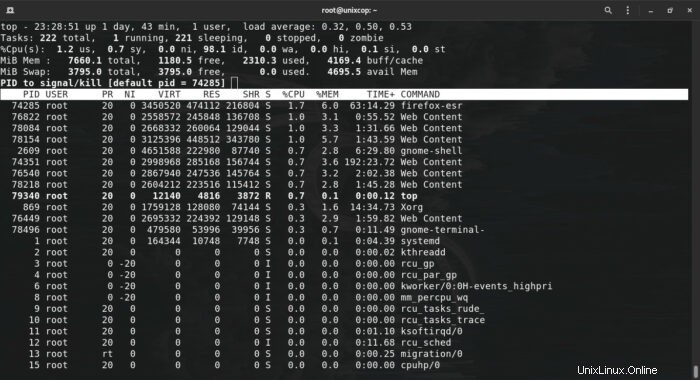
Rifinisci un processo
Il valore nice viene utilizzato per identificare la priorità di un processo, valore negativo significa priorità più alta e ovviamente valore positivo significa priorità più bassa, l'intervallo di valori nice va da -20 a 19
per rifinire un processo premi r
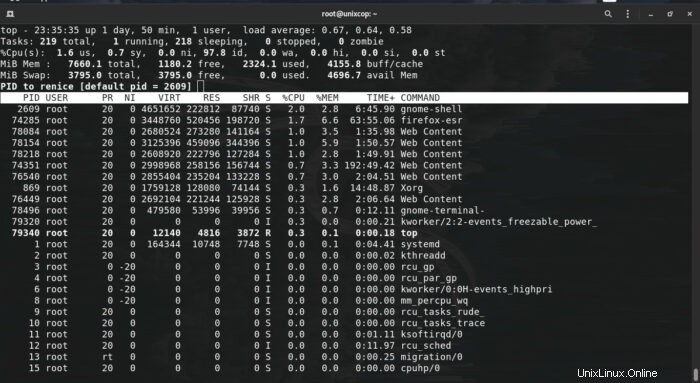
E infine per ottenere aiuto premi h
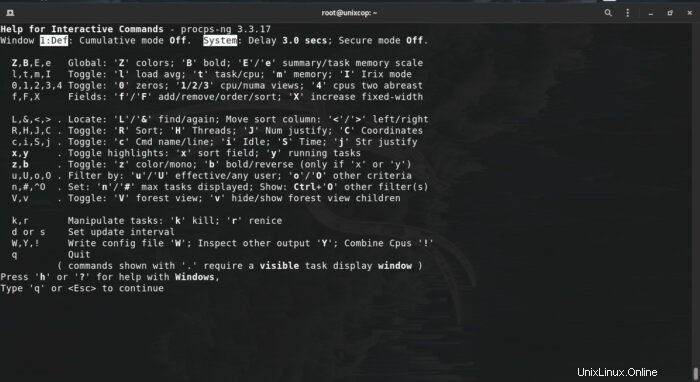
Conclusione
Il comando TOP è uno strumento molto utile e potente per monitorare, ottimizzare e gestire i processi del tuo sistema e ha molte opzioni da utilizzare e abbiamo coperto quelle comuni.
Per ottenere più aiuto uomo il comando e vedere la relativa documentazione.